Hauptinhalt:
![]() Über den Autor
Über den Autor
![]() Reviews und Preise
Reviews und Preise
Mit der Entwicklung der Technologie brauchen wir nicht die Papier-Dokumente bei der Arbeit nicht. Alle Daten können einfach und bequem gespeichert werden. Auf einem Mac können Sie Ihre Daten einfach kategorisieren und später die Dateien durch die Keyword-Suche schnell finden.
Dies hat jedoch einen Nachteil - die Beschädigung des Speichergeräts oder der Datenverlust aufgrund von versehentlichen Löschung und anderen Problemen. Zusammenfassend lässt sich sagen, dass es wichtig ist, eine kostenlose, unbegrenzte Datenrettungssoftware für Mac zu benutzen, um Ihre gelöschten oder anderen verlorenen Daten im Notfall wiederherzustellen.
Lesen Sie diesen Artikel, um mehr über die kostenlose Datenrettungssoftware für Mac zu erfahren und Ihre Daten besser zu schützen.
Kostenlose unbegrenzte Wiederherstellungssoftware für Mac - welche ist die richtige Wahl?
Es gibt viele Datenrettungssoftware auf dem Markt, aber ich möchte Ihnen empfehlen, EaseUS Data Recovery Wizard for Mac Free auszuprobieren. Das ist eine der besten kostenlosen unbegrenzten Datenwiederherstellungssoftware für Mac, die gelöschte Dateien auf Mac wiederherstellen kann. Diese leistungsstarke Datenrettungssoftware bietet auch eine kostenlose Testversion! Worauf warten Sie noch? Laden Sie es für Mac herunter, um Ihre wichtigen Daten zu schützen!
EaseUS Data Recovery Wizard for Mac Free ist ein leistungsstarkes Datenwiederherstellungstool, das vielfältige Dateitypen wiederherstellen und gelöschte Dateien auf dem Mac ohne Time Machine wiederherstellen kann, darunter Bilder, Videos, Dokumente, Musik, Nachrichten, E-Mails usw.
Als eine der besten kostenlosen Mac OS-Wiederherstellungssoftware kann sie Daten auf allen Speichergeräten wiederherstellen, einschließlich der Wiederherstellung externer Festplatten, der Wiederherstellung von SD-Karten auf dem Mac, der Wiederherstellung der USB-Laufwerken und mehr.
Außerdem können Sie mithilfe von diesem Tool die Daten auf der schreibgeschützten externen Festplatte auf einem Mac lesen und wiederherstellen. Laden Sie EaseUS Data Recovery Wizard for Mac Free herunter und installieren Sie es auf Ihrem Mac, nur für den Fall eines plötzlichen Datenverlustes!
Neben der Datenwiederherstellung auf einem Mac bietet EaseUS Data Recovery Wizard for Mac Free auch eine schnelle Backup-Funktion - sichern Sie Ihre wichtigen Daten in nur 3 Schritten. Folgen Sie den Schritten:
Schritt 1. Klicken Sie auf "Festplatten-Backup" > "Backup erstellen" > "Weiter" in der Hauptschnittstelle von EaseUS Data Recovery Wizard for Mac. Sie können eine Laufwerk-Backup-Image-Datei erstellen, falls die Daten überschrieben werden.
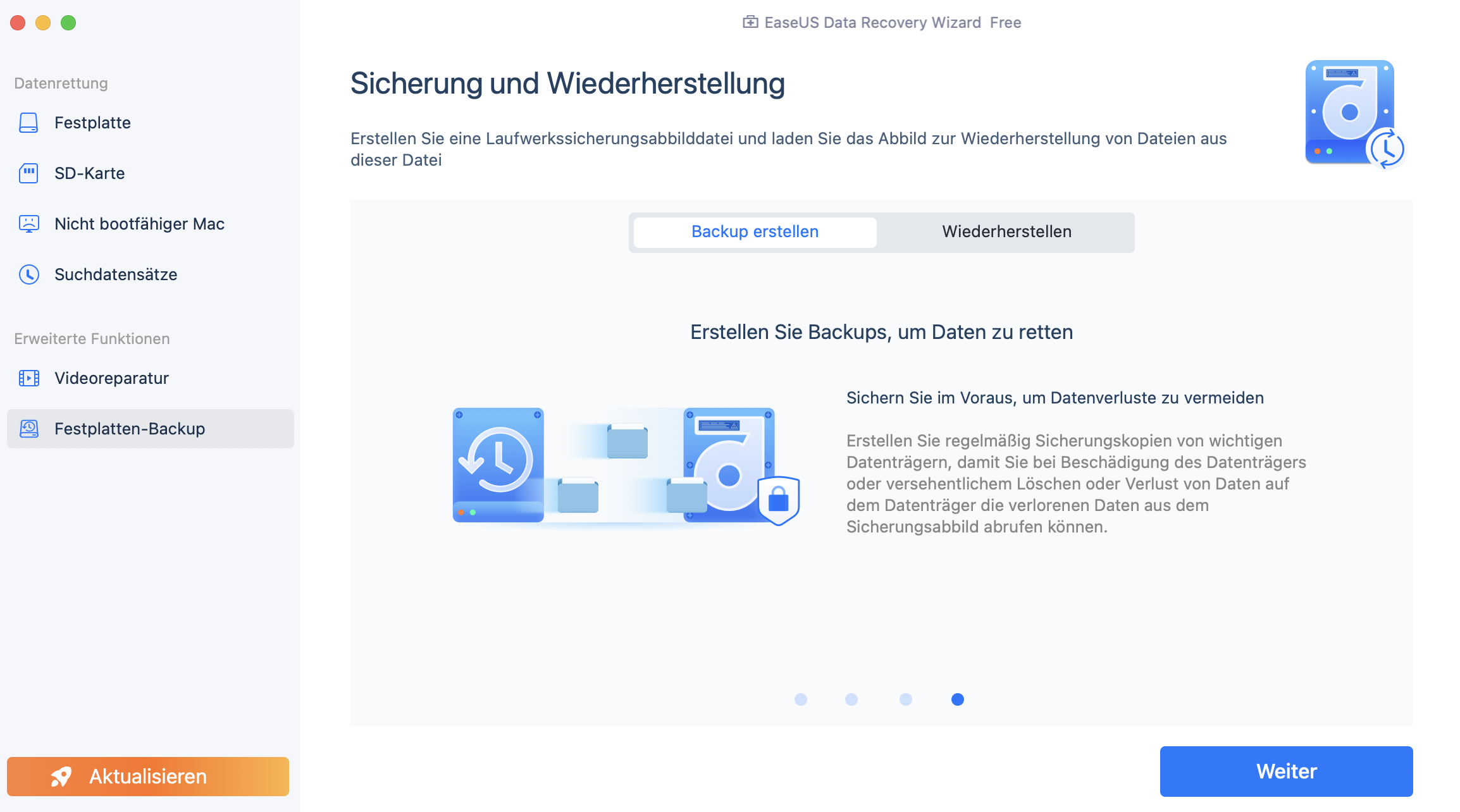
Schritt 2. Wählen Sie einen internen Datenträger für die Sicherung aus und klicken Sie auf "Backup erstellen". Wenn Sie Backups erstellen und Daten von einer externen Festplatte, einem USB-Stick oder einer SD-Karte wiederherstellen möchten, denken Sie daran, das Speichergerät vorher an Ihren Mac anzuschließen.
Schritt 3. Wählen Sie einen Speicherort für Ihre Sicherungsdateien, ändern Sie den Namen Ihrer Sicherungsdatei und klicken Sie dann auf "Speichern". Es ist nicht ratsam, Sicherungen auf demselben Speichergerät zu speichern, von dem Sie Daten wiederherstellen möchten.
Teilen Sie diesen Artikel in den sozialen Medien, damit andere mehr über die beste kostenlose, unbegrenzte Datenrettungssoftware für Mac erfahren.
Ist EaseUS Data Recovery Wizard für Mac Free sicher?
Es ist vollkommen sicher, Software von der seriösen und vertrauenswürdigen EaseUS-Website zu installieren. EaseUS ist ein wichtiger Akteur im Bereich der globalen Datensicherheit mit Hunderten von Millionen Nutzern in über 160 Ländern.
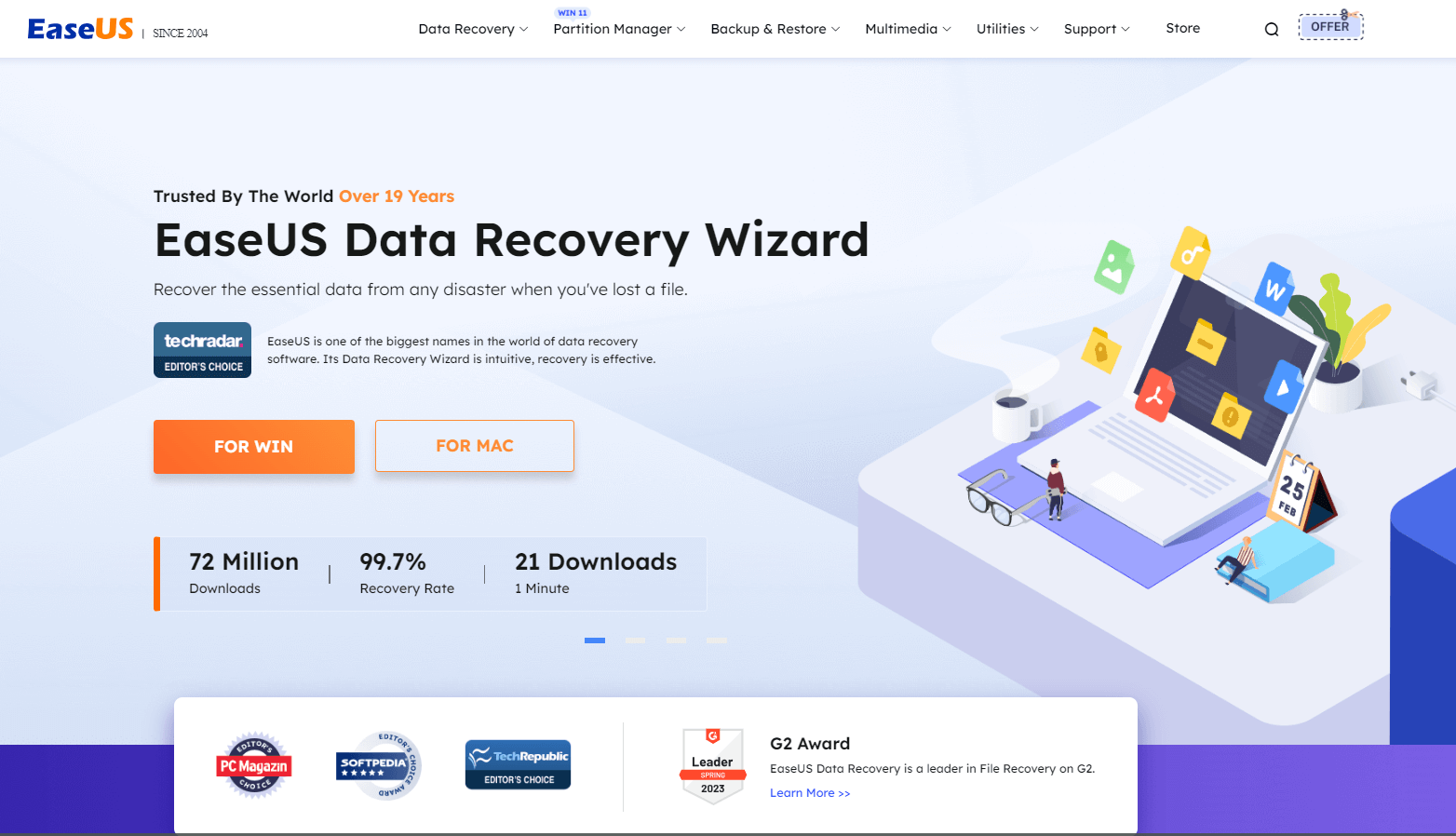
Die EaseUS Datenwiederherstellungssoftware hat auch eine Windows-Version; lesen Sie diesen Artikel, wenn Sie ein Windows-Benutzer sind oder planen, einen Windows-Computer zu kaufen.
Verwendung der kostenlosen Software für unbegrenzte Wiederherstellung für Mac
Sie haben die kostenlose Version der EaseUS Datenwiederherstellungssoftware bereits auf Ihrem Mac installiert, wissen aber nicht, wie Sie sie verwenden können? Keine Sorge, wir bieten Ihnen detaillierte Schritt-für-Schritt-Anleitungen, wie Sie verlorene oder versehentlich gelöschte Daten wiederherstellen können; schauen Sie es sich an:
Schritt 1. Suche nach verlorenen Dateien
Wählen Sie den Speicherort für die Suche nach verlorenen Dateien (es kann eine interne Festplatte/SSD oder ein Wechseldatenträger sein) unter macOS Sierra, High Sierra, Mojave, Catalina, Big Sur, Monterey, Ventura und dem neuesten Sonoma. Klicken Sie auf die Schaltfläche "Nach verlorenen Dateien suchen".
Hinweis: Vor der Datenwiederherstellung sollten Sie auf "Disk Backup" in der linken Seitenleiste klicken, um ein Backup Ihres Macs zu erstellen, um weiteren Datenverlust zu vermeiden. Nach der Sicherung kann die Software Daten aus der Mac-Sicherung wiederherstellen, und Ihr Computer kann wieder neue Daten verdrahten.

Schritt 2. Gehen Sie die Scanergebnisse durch
EaseUS Data Recovery Wizard for Mac scannt sofort den ausgewählten Datenträger und zeigt die Scanergebnisse an.

Schritt 3. Wählen Sie die Datei(en) und stellen Sie sie wieder her
Wählen Sie in den Scanergebnissen die Datei(en) für die Vorschau aus und klicken Sie auf die Schaltfläche "Wiederherstellen", um sie wiederherzustellen.

Das Fazit
In diesem Artikel wird die beste kostenlose, unbegrenzte Datenrettungssoftware für Mac vorgestellt - EaseUS Data Recovery Wizard for Mac Free. Installieren Sie es auf Ihrem Mac für den Fall, dass ein plötzlicher Datenverlust auftritt.
Häufig gestellte Fragen
Hier sind Fragen im Zusammenhang mit freien unbegrenzte Recovery-Software für Mac; überprüfen Sie mehr über kostenlose Daten-Recovery-Software auf Mac zu lernen.
1. Was ist die beste kostenlose Dateiwiederherstellungssoftware für Mac?
EaseUS Data Recovery Wizard for Mac Free ist die beste kostenlose Dateiwiederherstellungssoftware für Mac. Installieren Sie es auf Ihrem Mac und stellen Sie Ihre verlorenen oder gelöschten Dateien in nur 3 Schritten wieder her.
2. Wie kann ich meine Mac-Daten kostenlos wiederherstellen?
Führen Sie die folgenden Schritte aus, um Ihre Mac-Daten kostenlos wiederherzustellen:
Schritt 1. Installieren Sie EaseUS Data Recovery Wizard für Mac Free.
Schritt 2. Starten Sie die EaseUS-Software auf Ihrem Mac und wählen Sie die gewünschte Partition aus.
Schritt 3. Klicken Sie unten auf "Nach verlorenen Dateien suchen", um alle verlorenen und gelöschten Daten anzuzeigen.
Schritt 4. Wählen Sie die gewünschten Daten und klicken Sie auf "Wiederherstellen".
Ist der Artikel hilfreich?
Updated by Mako
Technik-Freund und App-Fan. Mako schreibe seit März 2016 für die Leser von EaseUS. Er begeistert über Datenrettung, Festplattenverwaltung, Datensicherung, Datenspeicher-Optimierung. Er interssiert sich auch für Windows und andere Geräte.
Bewertungen
-
EaseUS Data Recovery Wizard ist eine leistungsstarke Systemwiederherstellungs-Software, mit der Sie versehentlich gelöschte, durch Malware oder aufgrund von Partitionsverlust verlorene Dateien wiederherstellen können.
Mehr erfahren -
EaseUS Data Recovery Wizard ist das beste Programm, das wir bisher getestet haben. Er ist nicht perfekt, weil die heutige fortschrittliche Festplattentechnologie die Datenwiederherstellung schwieriger macht .
Mehr erfahren -
EaseUS Data Recovery Wizard Pro ist eines der besten Programme zur Datenwiederherstellung auf dem Markt. Es bietet Ihnen umfassenden fortschrittlichen Funktionen, z.B., Wiederherstellung formatierter Laufwerke und Reparatur beschädigter Dateien.
Mehr erfahren
Verwandete Artikel
-
Gelöschte Numbers Datei wiederherstellen - So geht's
![author icon]() Mako/Jan 15, 2025
Mako/Jan 15, 2025 -
Wie kann man eine vorherige Version von Pages auf Mac wiederherstellen?
![author icon]() Mako/Jan 15, 2025
Mako/Jan 15, 2025 -
Wie kann man Safari Leseliste wiederherstellen? So geht's
![author icon]() Mako/Jan 15, 2025
Mako/Jan 15, 2025 -
Lösung für Mac mount fehlgeschlagen mit Fehlercode 72 [ohne Datenverlust]
![author icon]() Markus/Jan 15, 2025
Markus/Jan 15, 2025